Zusammenfassung
Müssen Sie die Buchhaltung Ihres Unternehmens besser verwalten? Wir haben eine Buchhaltungs-Dashboard Tabellenvorlage in Excel und Google Sheets erstellt, die Sie zur Unterstützung Ihrer Buchhaltung verwenden können. Ob Sie ein kleines Unternehmen sind, das seine Finanzen verwalten muss, ein Anbieter von Buchhaltungs- und Gehaltsabrechnungsdiensten oder ein Buchhalter in einem großen Unternehmen, diese Buchhaltungstabelle bietet detaillierte Diagramme und Grafiken, um Ihr Einkommen, Ihre Ausgaben und Ihren Gewinn über jeden Zeitraum einfach zu verfolgen.
Wir zeigen Ihnen nun, wie Sie die von uns erstellte Buchhaltungs-Dashboard Vorlage verwenden können, um Ihre Buchhaltungsdaten einfach zu verwalten und zu visualisieren und schöne Buchhaltungsberichte zu erstellen.
Definieren Sie Ihre Felder
Die Buchhaltungs-Dashboard Vorlage beginnt mit dem Felder Tab. Geben Sie Ihren allgemeinen Berichts- und Firmentitel ein, der auf jeder Seite der Buchhaltungsvorlage erscheinen wird. Darunter sind die Dropdown-Felder definiert, die im Rest der Tabelle referenziert werden. Geben Sie die Einkommensquelle, die Einkommenskategorie und die Ausgabenkategorie ein, die Ihr Unternehmen verwendet. Neben der Ausgabenkategorie können Sie auch die Namen der Buchhalter oder Buchhalterinnen definieren, die die Daten eingeben werden.
Auf dem Lieferanten Tab definieren Sie den Namen des Lieferanten, die Kategorie des Lieferanten, das Produkt des Lieferanten, den Kontaktnamen und die Kontaktdaten aller Lieferanten, mit denen Sie Geschäfte machen. Laut einer Studie der Hackett Group hat das durchschnittliche Unternehmen 3.000 Lieferanten pro 1 Milliarde Dollar Ausgaben, und große Unternehmen können leicht Hunderttausende von Lieferanten haben. Dabei handelt es sich nicht nur um physische Güter. Ein weiterer Bericht fand heraus, dass das durchschnittliche Unternehmen zwischen 40 und 60 SaaS-Anwendungen nutzt, während Großunternehmen bis zu 364 Apps haben könnten. Selbst Unternehmen mit weniger als 50 Mitarbeitern nutzen durchschnittlich 16 SaaS-Apps. Unabhängig von Ihrer Größe ist es daher entscheidend, eine Datenbank zu haben, um alle Ihre Lieferanteninformationen an einem Ort zu verwalten.
Einnahmen und Ausgaben verfolgen
Sobald Ihre Einnahmen-, Ausgaben- und Lieferantenkategorien definiert sind, verwenden Sie die Einnahmen und Ausgaben Registerkarten, um Ihre Einnahmen und Ausgaben mit einem Buchhaltungsbuch zu verfolgen. Beginnen Sie mit der Einnahmen Registerkarte. Geben Sie das Datum der Transaktion und die Beschreibung der Einnahmen ein. Wählen Sie dann die Einnahmenkategorie aus dem Dropdown-Feld und wählen Sie den Lieferanten und die Einnahmequelle, den Einnahmebetrag und eventuell mit diesem Eintrag erhobene Steuern.
Da Einkommens- und Ausgabensteuern je nach Region und Einzelartikel variieren können, ist die Steuerspalte eine bearbeitbare Benutzereingabe. Wenn Ihr Steuersatz jedoch recht konstant ist, wie wenn Sie Geschäfte in derselben Region tätigen, kann eine einfache Berechnung zu diesen Spalten hinzugefügt werden, um die Benutzung zu erleichtern. Die Netto-Gesamtsumme wird dann auf der Grundlage des Betrags und der fälligen Steuer ermittelt. Zuletzt, wenn mehrere Teammitglieder Daten eingeben, wählen Sie aus, wer die Transaktion eingegeben hat, falls später Fragen auftreten.
Die Ausgaben Registerkarte funktioniert auf die gleiche Weise. Geben Sie das Datum, die Beschreibung, die Kategorie, den Lieferanten, den Ausgabenbetrag, die fällige Steuer und wer den Eintrag eingegeben hat ein. Wenn eine Transaktion weitere Erklärungen erfordert, kann die Notizspalte verwendet werden, um Details einzugeben, die später oder von anderen Teammitgliedern referenziert werden müssen.
Diese Tabelle ist darauf ausgelegt, mehrere Jahre an Daten aufzunehmen, sodass Sie entweder zu Beginn jedes neuen Geschäftsjahres eine neue Kopie dieser Tabelle erstellen oder sie als allgemeines Hauptbuch verwenden können, um mehrere Jahre an Transaktionsdaten an einem Ort zu verfolgen. Denken Sie daran, wenn Sie dieses Buchhaltungs-Dashboard zur Verwaltung der Einnahmen und Ausgaben Ihres Unternehmens nutzen möchten, können Sie es jetzt herunterladen und anpassen.
Daten für Berichte visualisieren
Jetzt, da Sie alle Ihre Transaktionsdaten in Ihre Einnahmen- und Ausgabentabs geladen haben, gehen Sie zur Dashboard Registerkarte und filtern Sie einen beliebigen Datumsbereich zur Analyse. Die Filter ermöglichen auch die Auswahl einer einzelnen Einnahmen- und Ausgabenkategorie für eine detailliertere Analyse. Der Grund, warum dies von Bedeutung sein könnte, ist, dass dieses Dashboard Transaktionsdaten monatlich für einen unbestimmten Zeitraum verfolgt. Da alle untenstehenden Diagramme von diesen Filtern beeinflusst werden, könnten Sie verfolgen, wie sich eine einzelne Einnahmen- oder Ausgabenkategorie von Monat zu Monat über einen Zeitraum von mehreren Jahren verändert, um eine eingehende Analyse durchzuführen.
Die Diagramme sind zunächst mit einer Gesamtübersicht aller "Einnahmen gegen Ausgaben" sowie "Gesamtgewinn" über den gegebenen Filterzeitraum organisiert. Wenn sich der Filterbereich ändert, ändern sich auch diese Daten, stellen Sie also sicher, dass Ihr ausgewählter Datumsbereich genau dem Zeitraum entspricht, den Sie bewerten möchten.
Unterhalb davon werden das "Gesamteinkommen pro Monat" und die "Gesamtausgaben pro Monat" in einer Liniendiagramm-Zeitreihe visualisiert. Wenn ein spezifischer Einkommens- oder Ausgabenfilter angewendet wird, zeigen diese Diagramme nur die Daten für diese spezifische Kategorie.
Dann werden das "kumulierte Einkommen pro Monat" und die "kumulierten Ausgaben pro Monat" in zwei Balkendiagrammen zusammengefasst. Dies hilft auf einen Blick zu beurteilen, wie schnell Ihr Einkommen und Ihre Ausgaben wachsen.
Danach werden das "Einkommen im Vergleich zu den Ausgaben" pro Monat in einem Balkendiagramm nebeneinander verglichen und in einem Flächendiagramm übereinander gelegt, um mehrere Ansichten für die Darstellung Ihrer Daten in Berichten zu bieten.
Eine weitere Zeitreihe verfolgt den "Gewinn pro Monat" sowie den "Gewinn, Einkommen und Ausgaben pro Monat", so dass wichtige Gewinn-, Einkommens- und Ausgaben-Trends im Laufe der Zeit für eine tiefere Analyse aufgedeckt werden können.
Zuletzt gibt der Abschnitt "Kategorieübersicht" alle Einkommenskategorien sowohl in einem Balkendiagramm als auch in einem Tortendiagramm an. Darunter werden alle Ausgabenkategorien ebenfalls in einem Balkendiagramm und einem Tortendiagramm visualisiert.
Am unteren Rand gibt eine Analysetabelle die Daten für alle Monate und Kategorien im Suchfilter an, so dass Sie die Zahlen auf einen Blick sehen können. Diese Berichte sind unerlässlich, um die finanzielle Gesundheit Ihres Unternehmens im Laufe der Zeit zu verfolgen, jährliche und vierteljährliche Budgets festzulegen und einzuhalten und die Planung für Personalzuwächse und andere Wachstumsmeilensteine.
Wenn Probleme auftreten: Sollten Sie ein Problem mit den Filtern haben oder diese bearbeiten müssen, blenden Sie die Analyse-Registerkarte ein, auf der alle Berechnungen durchgeführt werden. Diese Filter beziehen ihre Daten aus den versteckten Spalten auf den Einkommen und Ausgaben-Registerkarten, so dass diese Spalten ebenfalls eingeblendet werden müssen, falls etwas nicht wie vorgesehen funktioniert oder wenn zusätzliche Funktionen hinzugefügt werden sollen. [double]
[text]Zum Beispiel, wenn Sie planen, diese Tabelle zu bearbeiten und zusätzliche Filter oder Felder hinzuzufügen, müssen Sie diese Formeln aktualisieren, um nach diesen Eingaben zu suchen.Für weitere Hilfe bei der Bearbeitung dieses Modells, kontaktieren Sie uns über den "Feedback"-Button auf der Titelseite des Modells und geben Sie Ihre E-Mail-Adresse an, und wir werden Ihnen direkt helfen.
Ob Sie ein Buchhalter auf Einstiegsniveau, ein Solo-Unternehmer oder ein Buchhalter in einer größeren Firma sind, Sie benötigen leicht lesbare Diagramme, die Ihre finanziellen Informationen auf einen Blick visualisieren. Diese Buchhaltungs-Dashboard Tabelle ist perfekt, um sie mit externen Stakeholdern zu teilen oder interne Analysten mit den Werkzeugen auszustatten, die sie benötigen, um die besten Entscheidungen für die Zukunft zu treffen.Um Ihre Buchhaltung zu beschleunigen, können Sie diese Buchhaltungsvorlage in Microsoft Excel oder Google Tabellen sofort herunterladen und anpassen.
Für mehr davon, schauen Sie sich unsere [related bracelet="annual4"] und [related bracelet="qrep"] Präsentationsvorlagen an, um das Design und Layout Ihrer jährlichen und vierteljährlichen Berichte zu beschleunigen.